为了让自己的文档更吸引人,很多伙伴会选择插入好看的图片。那么PPT图片如何批量快速导入呢?详细步骤如下讲解。
在菜单栏中单击【插入】-【相册】,在弹出下拉菜单里选择“新建相册”命令。
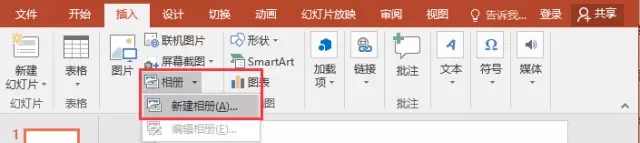
打开“相册”对话框,选择插入图片来源自【文件/磁盘】,按Ctrl+A键,全选想插入的多张图片,单击“插入”按钮,返回“相册”对话框。
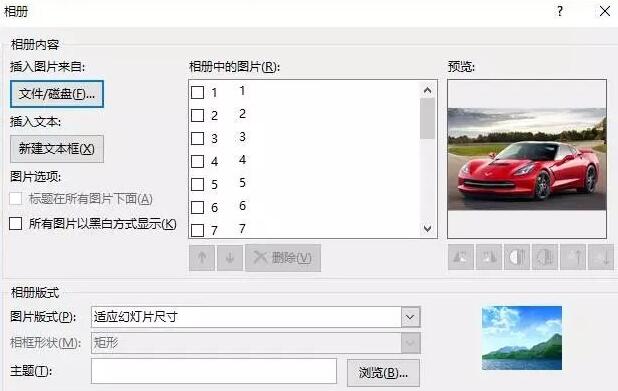
注:在“相册”对话框中添加图片后,还可以调整图片位置,图片显示方式,图片版式,相框形状、主题等等参数,大家可根据需要进行设置。其中“图片版式”下拉列表中包含四个选项特别重要,体现图片导入PPT后排版的样式,如图所示:
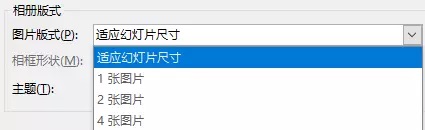
具体含义:
适应幻灯片版式:这是默认的版式,图片会等比例放大,最大的占满整个页面,多余的部分显示白色。
一张图片:页面显示一张图片,图片四周有白边。
两张图片:页面左右显示两张图片,图片四周有白边。
四张图片:页面上下左右显示四张图片,图片四周有白边。
OK,单击“创建”按钮,图片将一次性全部导入PPT中。

最后还可添加个动画效果,就能放映观看了。
不用的超链接也可以不用删除,只要播放时不要点击到即可。
各位小伙伴们,看完上面的精彩内容,都清楚PPT图片批量快速导入的详细步骤了吧。




